BF2042でも未だに発生する半角/全角のキーを押すとコンソールが開いたまま閉じることができなくなり操作不能になる現象を解決する方法についてです。
BF2042のコンソールの消し方。閉じなくなった場合はWindowsに英語キーボード設定を追加後、半角/全角を再度押すと消せる
PC版のバトルフィールド2042を遊んでいて突然「Console」というウィンドウが表示されてしまい、消せなくなって操作不能になったことがある人は多いのではないでしょうか。
実はこれバトルフィールド3以降のシリーズでたびたびある現象なのですが、このコンソールの消し方(直し方)についてみていきます。
コンソールが出る原因と解決方法。半角/全角キーを押してしまうと発生!元に戻すには英語キーボードの設定をWindowsに入れるしかない
BF2042でコンソールが出て消せなくなる原因はゲームプレイ中に半角/全角キーを押してしまったことによるものです。キーボードによってはE/Jとかになっているものもありますね。
これを押してしまうと日本語入力機能がONになると同時にコンソールが開きます。
このままWASDなどのキーを押すとBF2042が最小化されてデスクトップ画面になるし、それに気づいて再度「半角/全角」を押してもコンソールは閉じないまま放置されてしまい、一切他の操作ができなくなってしまうのです。
操作が不能になって泣く泣くゲームクライアントごと強制終了させた経験を持つ方もいるのではないでしょうか。
実はこれ、PC版バトルフィールドシリーズでずっと残っている問題(英語圏の方には関係ないのでしょうけども)で、初めてBFのPC版を購入したユーザーはまずこの洗礼を受けます。
半角/全角キーを押すたびに何度でも発生する問題なのですが、プライマリウェポンが「1」ですから誤爆するなという方が難しいでしょう。
これを解決する唯一の方法は、英語キーボードの設定をWindowsに入れるというものです。この英語キーボード設定に切り替えた後で再度半角/全角キーを押せば、コンソールを閉じることができます。
Windows10で英語キーボードを設定する方法
ではWindows10で英語キーボードの設定を入れる方法を具体的に見ていきます。
まずはWin10の、
を開いてください。
次に、
として、出てきたウィンドウの中から【English(United States)】を選んで【次へ】クリックしてください。
「言語機能のインストール」という画面が出てきて色々インストールする項目が出てきますが、英語(米語)を日常的に使うということはほとんどの場合ないでしょうから、「言語パックのインストール」という部分にだけチェックを入れてください。
他の部分はチェックを外して【インストール】ボタンを押しましょう。
別に他のものもインストールしても構いませんが、容量が増えてしまいますし、ダウンロードとインストールに時間がかかるので、BF2042でコンソールを消すために必要としているならこれだけで大丈夫です。
これでコンソール問題に対抗する手段ができました!
Alt+Shiftまたは、Win+スペースを押して英語を選択して、再度「半角/全角」を押せばコンソールを消すことができる
それでは実際にBF2042のコンソールを消してみましょう。
先ほどのConsoleウィンドウが消せなくなった状態で、Alt+Shiftまたは、Windowsキー+スペースを押してください。そうすると押下している間、言語切替のウィンドウが画面の右中央に表示されるはずです。
ここで先ほどインストールしておいた「英語(米語)」を選択して、キーを離します。そうすると言語が変更されますので、この状態で半角/全角キーを押すとコンソールを閉じることができます。
バトルフィールド2042をプレイする際、日本語入力ができる状態だと基本的にデメリットしかありませんので、BF2042プレイ時には言語切替をしておくのが良いでしょう。













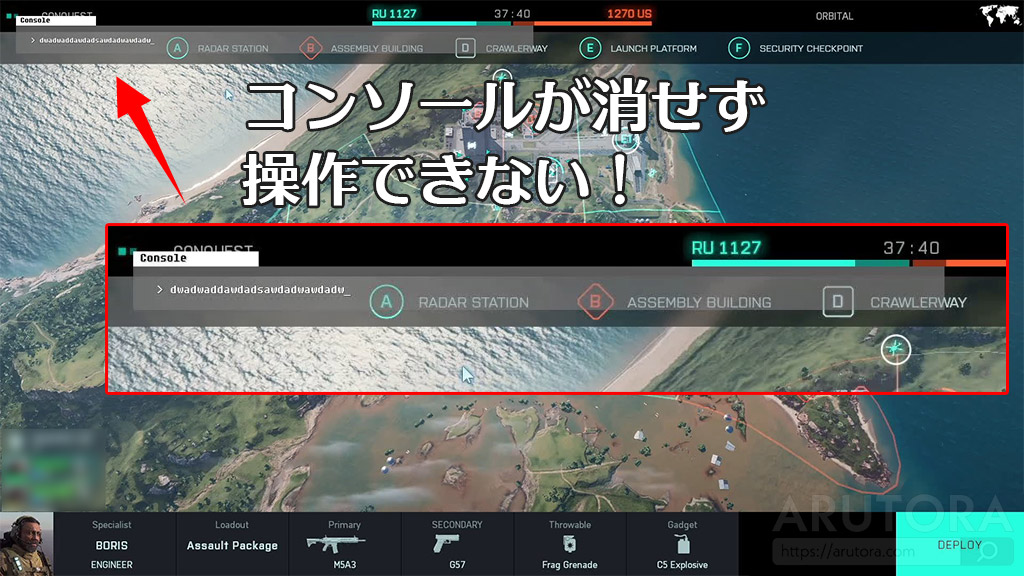
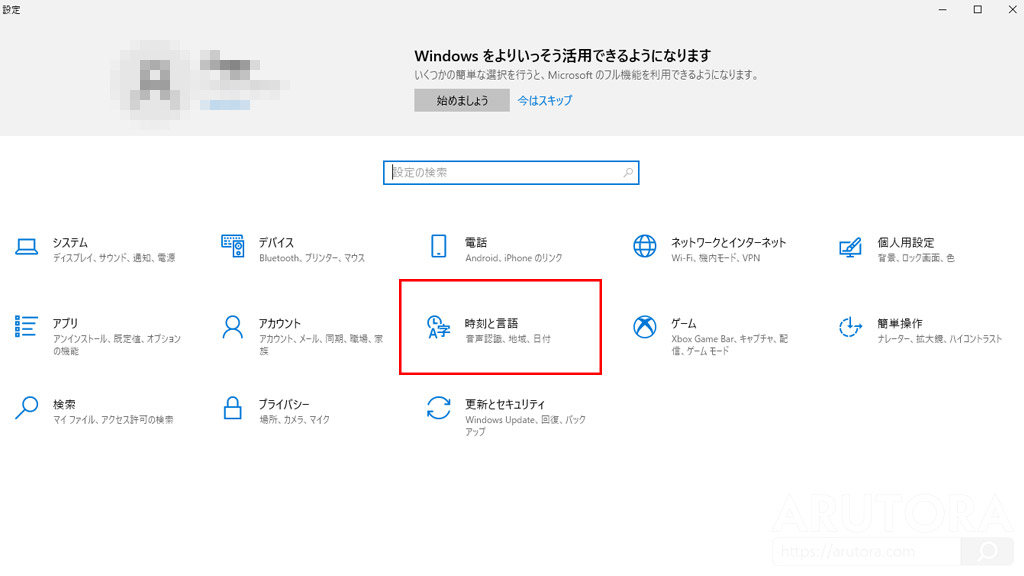


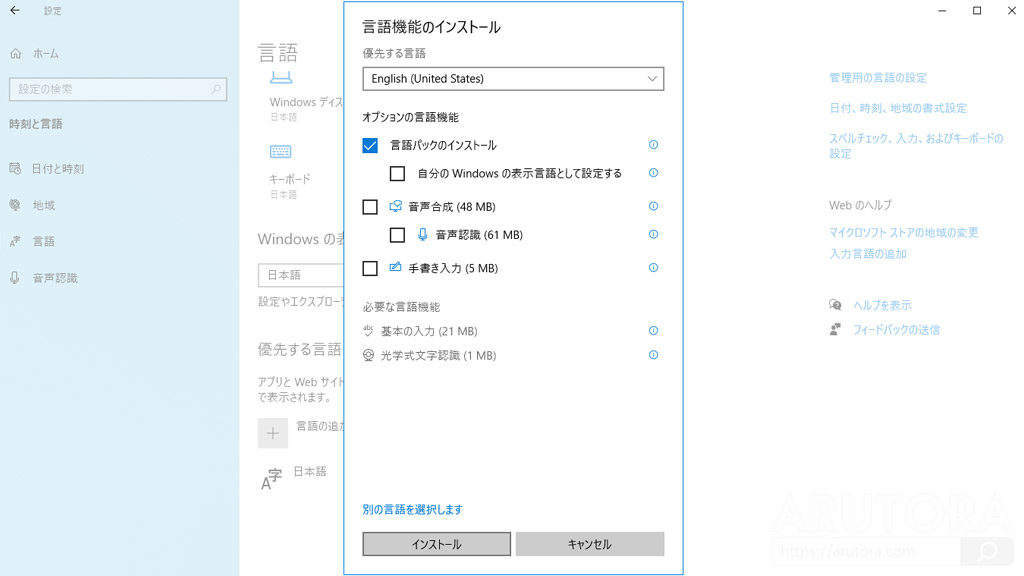
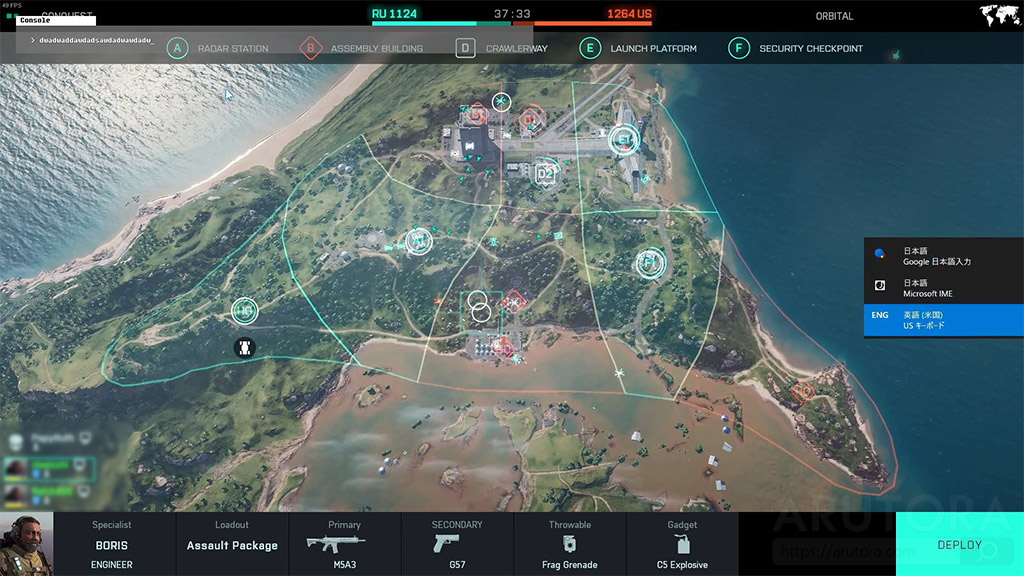


コメント